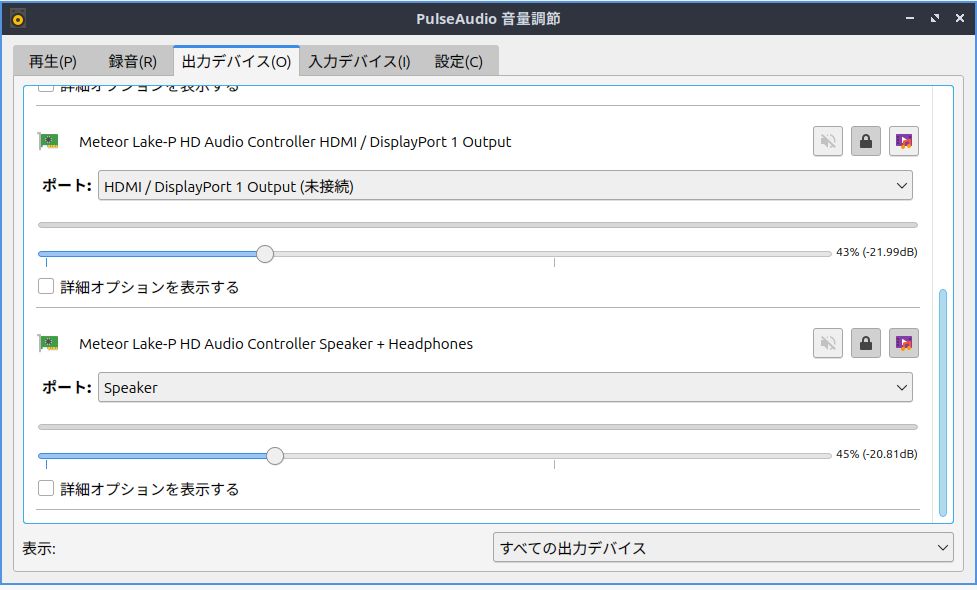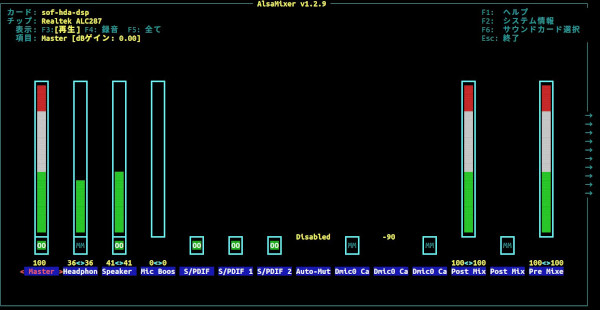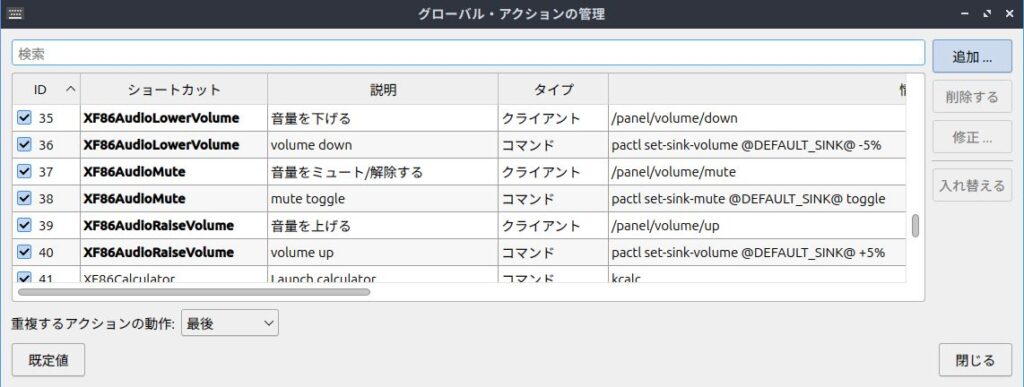Lubuntu で内蔵スピーカーの音量調整
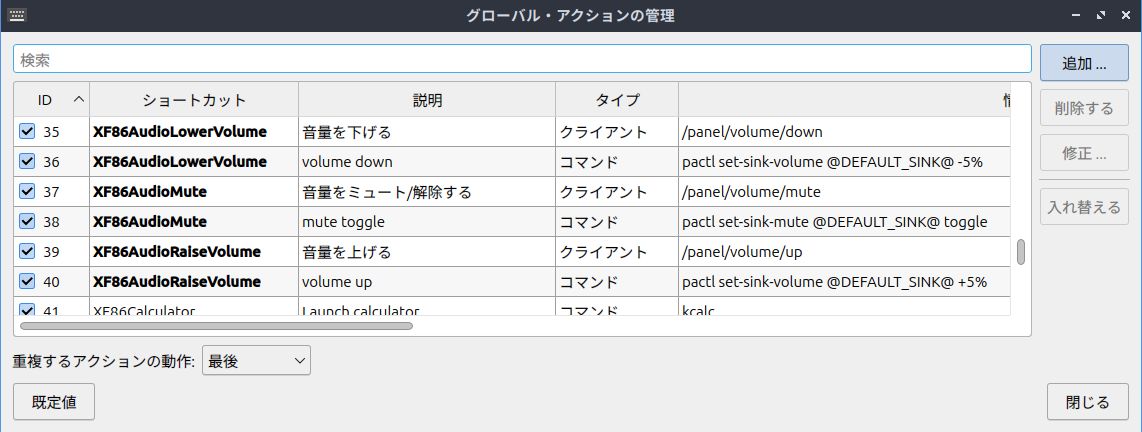
新しく買った ThinkPad X1 は、ディアルブートで Lubuntuを入れて概ねメインパソコンとして利用できるようになっていました。
ある日、Youtubeで再生している音声が小さいのが気になりました。
PulseAudio音量設定で設定確認
デスクトップのメニューからPulseAudio音量設定を選択して、選択されている出力デバイスの音量を最大にしましたが、それでも満足できる音量にはなりませんでした。
※後からキャプチャしたので、上記画像では最大に設定されていませんが、スライダーを最大にしていました。
音量を上げるため、alsamixerで音量設定
ターミナルでalsamixerコマンドを実行して、スピーカーの音量を上げました。
音量が上げることに成功したので、目的達成できました。(そのはずだった)
キーボードの音量調整/ミュートが効かない
これで、完了する予定だったのですが、キーボードの音量変更やミュートが効かなくなってしまい、そこから数日ChatGPTにいろいろ教えてもらいながら格闘しました。いろいろとChatGPTに教わりました。
- PulseAudio と PipeWire(PulseAudio互換) があり、PipeWireの方が新しい。
- PulseAudio と PipeWire(PulseAudio互換)それぞれの設定ファイルの設定方法
- 設定ファイルによる、ショートカットキーの設定方法(目的の状態には設定できず)
上の方で音量設定したツールのタイトルバーにPulseAudioと出ていたので PulseAudio が入っているものとして調べていたのですが、実は元々入っていたのは、PipeWire(PulseAudio互換)だったようで、ずいぶんと混乱してしまいました。あげくのはてには、PipeWireをアンインストールして PulseAudio に切り替えたりしていました。
解決
ふとショートカットキーの設定をGUIのツールで行なったところ、目的の設定をすることができてしまいました。
各ショートカットに、pactlコマンドで直接音量調節するコマンドを追加して、重複するアクションの動作を「最後」としました。
Linuxでは設定ファイルで変更した方が確実という認識があったのですが、設定した内容が再起動後に上書きされていたりして、最近のLinuxデスクトップ(LXQT)は変わったんですねぇ…
ChatGPTと話して理解が進んだからこそ、ショートカットに設定するコマンドがわかったので、結果的にはChatGPTにはかなり助けてもらいました。